1.Git基础
1.1 Git技术
-
Git直接记录快照,而非差异比较
Git区别于其他版本控制系统,每次提交更新,或者在Git中保存状态时,主要对当时的全部文件制作一个快照并保存快照。如果文件没有修改,Git不再重新存储该文件,而是只保留一个链接指向之前存储的文件。
-
Git保证完整性
Git中所有数据在存储前都计算校验和,然后以校验和来引用,不可能在Git不知情时更改任何文件内容或者目录内容。计算机制为SHA-1散列,由40个十六进制组成的字符串。
-
Git管理文件的三种状态
-
已提交(committed)
数据已经安全地保存在本地数据库中
-
已修改(modified)
修改了文件,但还没保存到数据库中。
-
已暂存(staged)
对一个已修改文件的当前版本做了标记,使之包含在下次提交的快照中。
-
1.2 Git配置
1.2.1 Git配置文件
-
/etc/gitconfig包含系统上每个用户及他们仓库的通用配置
-
~/.gitconfig或者~/.config/git/config当前用户的配置,通过 传递
--global选项来让Git读写该文件 -
Git仓库目录中的
config文件(.git/config)针对Git仓库(代码)的配置
每一级别覆盖上一级别的配置,即.git/config会覆盖/etc/gitconfig。
1.2.2 用户信息
每个Git提交都会使用此信息,并且写入到每一次提交,不可更改。
# --global表示该命令只需要运行一次,之后所有操作都会使用此信息
$ git config --global user.name "John Doe"
$ git config --global user.email johndoe@example.com
1.2.3 检查配置信息
$ git config --list
user.name=Neyzoter
user.email=sonechaochao@gmail.com
push.default=matching
1.2.4 获取帮助
[ATTENTION]
# 获取帮助的3种方式
$ git help <verb>
$ git <verb> --help
$ man git-<verb>
1.3 简单操作
1.3.1 现有目录初始化仓库
该命令创建一个名为.git的子目录,包含初始化仓库中所有的必须文件。
# 初始化仓库
$ git init
# 跟踪文件
$ git add *.c
$ git LICENSE
# 提交文件,-m表示message
$ git commit -m "update"
1.3.2 克隆现有仓库
git clone默认配置下远程Git仓库中的每个文件的每个版本都被拉取下来。
# 克隆远程仓库
$ git clone [url]
# 克隆远程仓库并自定义仓库名为DIR_NAME
$ git clone [url] [DIR_NAME]
1.3.3 更新仓库
已跟踪文件指被纳入了版本控制的文件。上一次快照中有文件的记录,工作一段时间后,文件状态处于未修改、已修改或者已放入暂存区。初次克隆某个仓库的时候,工作目录中的所有文件都属于已跟踪文件,并处于未修改状态。文件变化周期如下图所示,
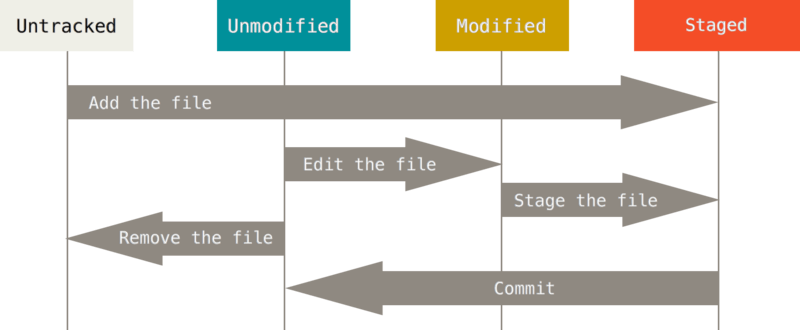
-
检查当前文件状态
[ATTENTION]
# git status会输出当前所在分支、更改的文件、未跟踪的文件 $ git status On branch master Your branch is up-to-date with 'origin/master'. Changes not staged for commit: (use "git add <file>..." to update what will be committed) (use "git checkout -- <file>..." to discard changes in working directory) modified: _wiki/git.md Untracked files: (use "git add <file>..." to include in what will be committed) images/wiki/Git/git add 既可以将未跟踪文件暂存,也可以将修改的文件暂存,也就是上图中的
Add the file和Stage the file。** 如果一个文件处于Staged暂存,还未Committed提交,再次修改后,该文件会处于两种状态,即未修改和暂存。如果再次add,则Git会存储当前一次修改。 -
状态简览
[ATTENTION]
$ git status -s M README # M在右侧,在工作区修改了,但是未暂存 MM Rakefile # 暂存过,但是又被修改了 A lib/git.rb # A表示未被跟踪的文件添加到了暂存区 M lib/simplegit.rb # M在左侧,已经暂存 ?? LICENSE.txt # ??表示未被跟踪的文件 -
忽略文件
.gitignore文件中存放文件忽略规则。 -
查看已暂存和未暂存的修改
[ATTENTION]
# 工作目录下当前文件和暂存区域快照之间的差异,即修改后未暂存的变化内容 $ git diff # 已暂存的将要添加到下次提交的内容 $ git diff --cached $ git diff --staged # Git 1.6.1及更高版本,和--cached效果相同git diff 本身只显示尚未暂存的改动,而不是自上次提交以来所做的所有改动。 所以有时候你一下子暂 存了所有更新过的文件后,运行 git diff 后却什么也没有,就是这个原因。
-
提交更新
# 使用默认的文本编辑器输入提交的说明 $ git commit # 修改默认编辑器,一般是vim或者emacs $ git config --global core.editor # 直接在命令行添加说明 $ git commit -m "update" -
跳过暂存,即add
[ATTENTION]可以通过commit来直接提交修改的已经跟踪的文件。
# 把所有已经跟踪过的文件暂存起来一并提交 $ git commit -a -
移除文件
# 首先删除文件 $ rm PROJECTS.md # 然后从暂存区移除已跟踪文件 $ git rm PROJECTS.md # 如果删除之前修改过并且已经放到暂存区(还未提交)的文件 # git为了防止误删还没有添加到快照的数据,这样的数据不会被Git恢复 $ git rm -f PROJECTS.md # 移除暂存区文件,但仍然将文件保留在目录中 $ git rm --cached PROJECTS.md -
移动文件
Git不显示跟踪文件移动操作,如果在Git中重命名了某个文件,仓库中存储的元数据不会体现这是一次改名操作(体现为删除文件和跟踪一个未被跟踪的文件)。
$ git mv file_from file_lo*
1.3.4 查看提交历史
[ATTENTION] 查看提交历史、查看每次提交内容的差异。
什么是作者和提交者?作者:实际作出修改的人,提交者:最后将工作成果提交给仓库的人。比如甲为项目发布补丁,然后乙将甲的补丁并入项目,在甲是作者,乙是提交者。具体见分布式Git。
# 查看提交历史
$ git log
# 查看每次提交的内容差异
$ git log -p
# 仅显示最近两次提交
$ git log -p -2
# 每次提交的简略统计信息,比如修改的文件、添加还是删除等
$ git log --stat
# 更加漂亮的log
$ git log --pretty=oneline # 在一行内显示提交
49e7e6bb20dc668891f778e2c38dd5443e06b3ee update
95e89b97f323916342543d557513fd5f2b314db4 update os
$ git log --pretty=short # 简短
commit 49e7e6bb20dc668891f778e2c38dd5443e06b3ee
Author: Neyzoter <sonechaochao@gmail.com>
update
commit 95e89b97f323916342543d557513fd5f2b314db4
Author: Neyzoter <sonechaochao@gmail.com>
update os
$ git log --pretty=full # 所有信息,不包括时间
commit 49e7e6bb20dc668891f778e2c38dd5443e06b3ee
Author: Neyzoter <sonechaochao@gmail.com>
Commit: Neyzoter <sonechaochao@gmail.com>
update
commit 95e89b97f323916342543d557513fd5f2b314db4
Author: Neyzoter <sonechaochao@gmail.com>
Commit: Neyzoter <sonechaochao@gmail.com>
update os
$ git log --pretty=fuller # 所有信息,包括时间
commit 49e7e6bb20dc668891f778e2c38dd5443e06b3ee
Author: Neyzoter <sonechaochao@gmail.com>
AuthorDate: Mon Dec 23 22:11:17 2019 +0800
Commit: Neyzoter <sonechaochao@gmail.com>
CommitDate: Mon Dec 23 22:11:17 2019 +0800
update
commit 95e89b97f323916342543d557513fd5f2b314db4
Author: Neyzoter <sonechaochao@gmail.com>
AuthorDate: Sun Dec 22 20:03:06 2019 +0800
Commit: Neyzoter <sonechaochao@gmail.com>
CommitDate: Sun Dec 22 20:03:06 2019 +0800
update os
1.3.5 撤销操作
[ATTENTION]
-
取消提交
# 尝试重新提交,上一次删除 $ git commit --amend举例
$ git commit -m 'initial commit' $ git add forgotten_file $ git commit --amend -m "amend commit" # 最后只有第二次提交amend commit有效 -
取消暂存的文件
# 将文件恢复到未暂存的状态,只修改暂存区 $ git reset HEAD <file> -
取消对文件的修改
[ATTENTION]
# 将文件恢复到上次提交的状态 $ git checkout -- <file>
1.3.6 远程仓库的使用
-
查看远程仓库
# 列出指定的每个远程服务器简写 $ git remote origin # 显示需要读写远程仓库使用的 Git 保存的简写与其对应的 URL $ git remote -v origin git@github.com:Neyzoter/Neyzoter.github.io.git (fetch) origin git@github.com:Neyzoter/Neyzoter.github.io.git (push) # 如果有多个远程仓库,则会显示如下 bakkdoor https://github.com/bakkdoor/grit (fetch) bakkdoor https://github.com/bakkdoor/grit (push) cho45 https://github.com/cho45/grit (fetch) cho45 https://github.com/cho45/grit (push) defunkt https://github.com/defunkt/grit (fetch) defunkt https://github.com/defunkt/grit (push) koke git://github.com/koke/grit.git (fetch) koke git://github.com/koke/grit.git (push) origin git@github.com:mojombo/grit.git (fetch) origin git@github.com:mojombo/grit.git (push) -
添加远程仓库
git remote add <shortname> <url>添加一个新的远程Git仓库# 添加远程仓库 $ git remote add pb https://github.com/paulboone/ticgit $ git remote -v origin https://github.com/schacon/ticgit (fetch) origin https://github.com/schacon/ticgit (push) pb https://github.com/paulboone/ticgit (fetch) pb https://github.com/paulboone/ticgit (push) -
从远程仓库抓取
# schacon可以拉取paulboone中有,而schacon没有的内容 # paulboone可以在本地通过pb/master访问到,可以合并到自己的某个分支中 $ git fetch pb # 从远程仓库抓取 $ git fetch [remote-name] # 抓取克隆(或者上一次抓取)后新推送的所有工作 $ git fetch origin # 自动抓取然后合并到当前分支 $ git pull -
推送到远程仓库
# 推送到上游 $ git push [remote-name] [branch-name] $ git push origin master
1.3.7 打标签
[ATTENTION]
-
列出标签
# 列出所有标签 $ git tag # 列出匹配标签 $ git tag -l 'v .8.5*' v1.8.5 v1.8.5-rc0 v1.8.5-rc1 v1.8.5-rc2 v1.8.5-rc3 v1.8.5.1 v1.8.5.2 v1.8.5.3 v1.8.5.4 v1.8.5.5 -
创建标签
标签分为两种类型:附注标签(存储在Git数据库中的一个完整对象)和轻量标签(特定提交的引用)
-
附注标签
# 创建辅助标签 $ git tag -a v1.4 -m "my version 1.4" # 查看标签 $ git tag v0.1 v1.3 v1.4 # 查看标签细节 $ git show v1.4 tag v1.4 Tagger: Ben Straub <ben@straub.cc> Date: Sat May 3 20:19:12 2014 -0700 my version 1.4 commit ca82a6dff817ec66f44342007202690a93763949 Author: Scott Chacon <schacon@gee-mail.com> Date: Mon Mar 17 21:52:11 2008 -0700 changed the version number -
轻量标签
轻量标签本质上是将提交校验和存储到一个文件中——没有保存任何其他信息。
# 创建轻量标签 $ git tag v1.4-lw $ git tag v0.1 v1.3 v1.4 v1.4-lw v1.5 # 使用git show来查看该tag,信息较少 $ git show v1.4-lw commit ca82a6dff817ec66f44342007202690a93763949 Author: Scott Chacon <schacon@gee-mail.com> Date: Mon Mar 17 21:52:11 2008 -0700 changed the version numbe
-
-
后期打标签
$ git log --pretty=oneline 15027957951b64cf874c3557a0f3547bd83b3ff6 Merge branch 'experiment' a6b4c97498bd301d84096da251c98a07c7723e65 beginning write support 0d52aaab4479697da7686c15f77a3d64d9165190 one more thing 6d52a271eda8725415634dd79daabbc4d9b6008e Merge branch 'experiment' 0b7434d86859cc7b8c3d5e1dddfed66ff742fcbc added a commit function 4682c3261057305bdd616e23b64b0857d832627b added a todo file 166ae0c4d3f420721acbb115cc33848dfcc2121a started write support 9fceb02d0ae598e95dc970b74767f19372d61af8 updated rakefile 964f16d36dfccde844893cac5b347e7b3d44abbc commit the todo 8a5cbc430f1a9c3d00faaeffd07798508422908a updated readme # 给9fceb02...提交打标签 $ git tag -a v1.2 9fceb02
2.Git使用
2.1 合并分支到master
-
本地拉取/创建分支
$ git checkout -b multican -
开发完成后,提交到远程分支
$ git add . $ git commit -m "multican add" $ git push -u origin multican -
返回master
$ git checkout master -
把本地分支合并到master
$ git merge multican -
添加标签
测试merge后的代码无误后,可以添加标签,表示此次提交为某一个重要的版本。
$ git tag -a v1.1 -m "multican add" -
本地master同步到远程
$ git push origin master
2.2 解决CRLF和LF的冲突
换行的时候,win:CRLF,linux:LF。
禁用自动转换,即将设置:
# push时转化CRLF为LF ,pull时把LF转化成CRLF
$ git config --global core.autocrlf true
# git在push时,把CRLF转换成LF,pull时不变
$ git config --global core.autocrlf input
# 本地和代码中都保留CRLF,无论pull还是push都不边
$ git config --global core.autocrlf false
常用命令
| 功能 | 命令 |
|---|---|
| 添加文件/更改到暂存区 | git add filename |
| 添加所有文件/更改到暂存区 | git add . |
| 提交 | git commit -m msg |
| 从远程仓库拉取最新代码 | git pull origin master |
| 推送到远程仓库 | git push origin master |
| 查看配置信息 | git config –list |
| 查看文件列表 | git ls-files |
| 比较工作区和暂存区 | git diff |
| 比较暂存区和版本库 | git diff –cached |
| 比较工作区和版本库 | git diff HEAD |
| 从暂存区移除文件 | git reset HEAD filename |
| 查看本地远程仓库配置 | git remote -v |
| 回滚 | git reset –hard 提交SHA |
| 强制推送到远程仓库 | git push -f origin master |
| 修改上次 commit | git commit –amend |
| 推送 tags 到远程仓库 | git push –tags |
| 推送单个 tag 到远程仓库 | git push origin [tagname] |
| 删除远程分支 | git push origin –delete [branchName] |
| 远程空分支(等同于删除) | git push origin :[branchName] |
欢迎关注我的微信公众号
互联网矿工
